Barra de herramientas OnlineMapFinder (08.19.25)
Cómo quitar la barra de herramientas OnlineMapFinderProbablemente encontró este artículo porque está experimentando el mismo problema:
Mi navegador tiene una nueva barra de herramientas llamada "buscador de mapas en línea". Aparece de forma intermitente (siempre sin mi permiso). ¿Es un virus malware? Si es malware, ¿por qué mi último análisis de virus no lo encontró o no me notificó?
Si usted es una de las personas con este problema, probablemente tenga la barra de herramientas OnlineMapFinder instalada en su sistema. No te preocupes. Tenemos una solución para usted en este artículo.
¿Qué es OnlineMapFinder?OnlineMapFinder es un secuestrador del navegador o una aplicación potencialmente no deseada (PUA) que funciona como una extensión del navegador o una barra de herramientas. Sin embargo, es diferente de las barras de herramientas productivas genuinas. OnlineMapFinder es una barra de herramientas maliciosa creada por Mindspark Inc. Cuando se instala en un sistema, realiza publicidad agresiva en una PC, utilizando técnicas molestas.
¿Qué hace OnlineMapFinder?La barra de herramientas OnlineMapFinder es molesta en su mejor momento. Cuando se instala en una PC, OnlineMapFinder cambiará la configuración de la página de inicio, el motor de búsqueda y la nueva pestaña del navegador a http://search.myway.com.
Además, lleva a cabo técnicas publicitarias agresivas, como:
- Anuncios emergentes o quemadores
- Redireccionamiento del navegador
En el lado positivo, OnlineMapFinder no es un programa malicioso cualquier cosa grave en su PC, como robar información o dañar archivos.
¿Cómo se distribuye OnlineMapFinder?A veces, los usuarios instalan sin querer OnlineMapFinder como un complemento del navegador para varias tareas, como herramientas de búsqueda rápida. Sin embargo, en la mayoría de los casos, OnlineMapFinder se instala como un producto incluido con algún software freemium. Luego se instala sigilosamente sin el permiso de los usuarios y cambia la información del navegador del usuario a search.myway.com.
Otras formas en que se distribuye OnlineMapFinder pueden ser a través de:
- Engañoso anuncios emergentes
- Instaladores de Flash Player
- Sitios web dudosos y enlaces de correo electrónico
Aunque OnlineMapFinder no es un programa malicioso, no tiene ninguna razón para dejarlo ejecutándose el sistema de su PC.
¡Importante!Siempre debe prestar atención al instalar software, especialmente software gratuito. A menudo, los instaladores de software pueden incluir instalaciones opcionales como esta barra de herramientas OnlineMapFinder. Si opta por una instalación personalizada en lugar de la instalación recomendada, no aceptará instalar dichos programas para afectar el funcionamiento de su PC. No instale software gratuito, pero si es necesario, no agregue aquellos en los que no confía.
Cómo deshacerse de la barra de herramientas OnlineMapFinderPuede eliminar la barra de herramientas OnlineMapFinder utilizando los siguientes métodos :
Recomendamos usar una herramienta anti-malware confiable (herramienta de calidad) para eliminar OnlineMapFinder. Le ayudará a eliminar otros programas potencialmente no deseados (PUP) que se ejecutan en el fondo de su PC y puede desencadenar problemas con su dispositivo.
Si opta por eliminar OnlineMapFinder manualmente, es posible que necesite una guía que le indique cómo para eliminar la barra de herramientas.
Instrucciones de eliminación de OnlineMapFinder (Guía de eliminación)Siga estos pasos para eliminar la barra de herramientas de OnlineMapFinder o la extensión del navegador:
Para eliminar la barra de herramientas de OnlineMapFinder de su dispositivo, siga las instrucciones pasos a continuación:
Paso 1. Elimine OnlineMapFinder Toolbar de Windows
Paso 2. Elimine OnlineMapFinder Toolbar de Mac OS X
Paso 3. Obtenga deshacerse de la barra de herramientas OnlineMapFinder de Internet Explorer
Paso 4. Desinstalar la barra de herramientas OnlineMapFinder de Microsoft Edge
Paso 5. Eliminar la barra de herramientas OnlineMapFinder de Mozilla Firefox
Paso 6. Eliminar Barra de herramientas OnlineMapFinder de Google Chrome
Paso 7. Deshazte de la barra de herramientas OnlineMapFinder de Safari
Cómo quitar la barra de herramientas OnlineMapFinder de Windows
Una de las características comunes de la barra de herramientas OnlineMapFinder es que les gusta hacerse pasar por legítimos programas o se pueden incluir con programas legítimos para infectar su computadora. Lo primero que debe hacer cuando se enfrenta al riesgo de una barra de herramientas OnlineMapFinder es desinstalar el programa que la acompaña.
Para eliminar programas potencialmente maliciosos y no deseados de Windows y deshacerse de la barra de herramientas OnlineMapFinder de forma permanente , siga estas instrucciones:
1. Desinstale los programas maliciosos.Haga clic en Inicio , luego escriba Panel de control en el cuadro de búsqueda. Haga clic en Panel de control en los resultados de la búsqueda, luego haga clic en el enlace Desinstalar un programa debajo de Programa . El Panel de control tiene el mismo aspecto para las computadoras con Windows 7, pero para los usuarios de Windows XP, haga clic en Agregar o quitar programas en su lugar.
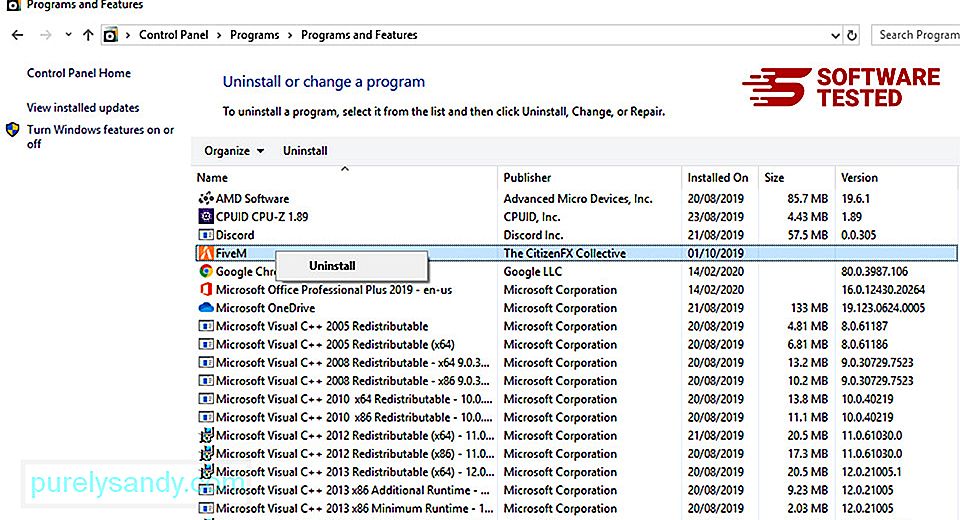
Para Windows 10 usuarios, también puede desinstalar programas navegando hasta Inicio & gt; Configuración & gt; Aplicaciones & gt; Aplicaciones & amp; características.

En la lista de programas en su computadora, busque programas recientemente instalados o sospechosos que sospeche que son malware.
Para desinstalarlos, haga clic en (o haga clic con el botón derecho si se encuentra en el Panel de control), luego elija Desinstalar . Haga clic en Desinstalar una vez más para confirmar la acción. Espere a que se complete el proceso de desinstalación.
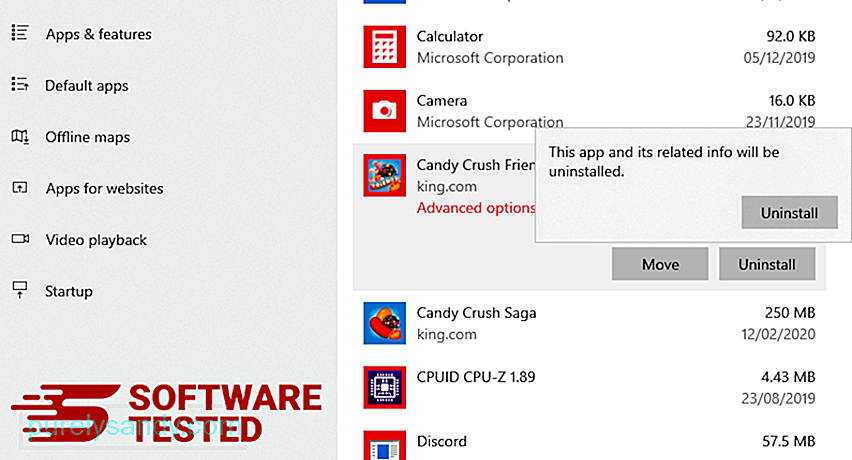
Para hacer esto, haz clic con el botón derecho en el acceso directo del programa que desinstalaste y luego selecciona Propiedades Debería abrir automáticamente la pestaña Acceso directo . Mire el campo Destino y elimine la URL de destino relacionada con el malware. Esta URL apunta a la carpeta de instalación del programa malicioso que desinstaló. Compruebe todas las ubicaciones donde se pueden guardar estos accesos directos, incluido el escritorio, el menú Inicio y la barra de tareas. Una vez que haya eliminado todos los programas y archivos no deseados de Windows, limpie su Papelera de reciclaje para deshacerse por completo de la barra de herramientas OnlineMapFinder. Haga clic con el botón derecho en la Papelera de reciclaje en su escritorio, luego seleccione Vaciar papelera de reciclaje . Haga clic en Aceptar para confirmar. macOS es más seguro que Windows, pero No es imposible que haya malware presente en Mac. Al igual que otros sistemas operativos, macOS también es vulnerable a software malicioso. De hecho, ha habido varios ataques de malware previos dirigidos a usuarios de Mac. Eliminar la barra de herramientas OnlineMapFinder de una Mac es mucho más fácil que otros sistemas operativos. Aquí está la guía completa: Para deshacerse completamente de la barra de herramientas OnlineMapFinder, vacíe su Papelera. Para asegurarse de que el malware que hackeó su navegador haya desaparecido por completo y que todos los cambios no autorizados se reviertan en Internet Explorer, siga los pasos que se indican a continuación: Cuando el malware se apropia de su navegador, una de las señales obvias es cuando ve complementos o barras de herramientas que aparecen repentinamente en Internet Explorer sin su conocimiento. Para desinstalar estos complementos, inicie Internet Explorer , haga clic en el ícono de ajustes en la esquina superior derecha del navegador para abrir el menú y luego elija Administrar complementos. Cuando vea la ventana Administrar complementos, busque (nombre del malware) y otros complementos / complementos sospechosos. Puede desactivar estos complementos / complementos haciendo clic en Desactivar . Si de repente tienes una página de inicio diferente o tu motor de búsqueda predeterminado ha cambiado, puedes volver a cambiarlo a través de la configuración de Internet Explorer. Para hacer esto, haga clic en el ícono de ajustes en la esquina superior derecha del navegador, luego elija Opciones de Internet . En la pestaña General , elimine la URL de la página de inicio e ingrese su página de inicio preferida. Haga clic en Aplicar para guardar la nueva configuración. En el menú de Internet Explorer (icono de engranaje en la parte superior), elija Opciones de Internet . Haga clic en la pestaña Avanzado , luego seleccione Restablecer . En la ventana Restablecer, marque Eliminar configuración personal y haga clic en el botón Restablecer una vez más para confirmar la acción. Si sospecha que su computadora ha sido infectada por malware y cree que su navegador Microsoft Edge se ha visto afectado, lo mejor que puede hacer es restablecer su navegador. Hay dos formas de restablecer la configuración de Microsoft Edge para eliminar por completo todos los rastros de malware en su computadora. Consulte las instrucciones a continuación para obtener más información. Otra forma para restablecer Microsoft Edge es mediante el uso de comandos. Este es un método avanzado que es extremadamente útil si su aplicación Microsoft Edge sigue fallando o no se abre en absoluto. Asegúrese de hacer una copia de seguridad de sus datos importantes antes de usar este método. Estos son los pasos para hacerlo: Get-AppXPackage -AllUsers -Name Microsoft.MicrosoftEdge | Foreach {Add-AppxPackage -DisableDevelopmentMode -Register $ ($ _. InstallLocation) \ AppXManifest.xml -Verbose} Al igual que otros navegadores, el malware intenta cambiar la configuración de Mozilla Firefox. Debe deshacer estos cambios para eliminar todos los rastros de la barra de herramientas OnlineMapFinder. Siga los pasos a continuación para eliminar por completo la barra de herramientas OnlineMapFinder de Firefox: Compruebe en Firefox si hay alguna extensión desconocida que no recuerde haber instalado. Existe una gran posibilidad de que estas extensiones hayan sido instaladas por el malware. Para hacer esto, inicie Mozilla Firefox, haga clic en el ícono de menú en la esquina superior derecha, luego seleccione Complementos & gt; Extensiones . En la ventana Extensiones, elija Barra de herramientas OnlineMapFinder y otros complementos sospechosos. Haga clic en el menú de tres puntos junto a la extensión y, luego, elija Eliminar para eliminar estas extensiones. Haga clic en el menú de Firefox en la esquina superior derecha del navegador, luego elija Opciones & gt; General. Elimine la página de inicio maliciosa y escriba su URL preferida. O puede hacer clic en Restaurar para cambiar a la página de inicio predeterminada. Haga clic en Aceptar para guardar la nueva configuración. Vaya al menú de Firefox, luego haga clic en el signo de interrogación (Ayuda). Elija Información de solución de problemas. Pulsa el botón Actualizar Firefox para que tu navegador comience de nuevo. Una vez que haya completado los pasos anteriores, la barra de herramientas OnlineMapFinder desaparecerá por completo de su navegador Mozilla Firefox. Para eliminar por completo la barra de herramientas OnlineMapFinder de su computadora, debe revertir todos los cambios en Google Chrome, desinstalar extensiones, complementos y complementos sospechosos que se agregaron sin su permiso. Siga las instrucciones a continuación para eliminar la barra de herramientas OnlineMapFinder de Google Chrome: Inicie la aplicación Google Chrome, luego haga clic en el ícono de menú en la esquina superior derecha. Elija Más herramientas & gt; Extensiones. Busque la barra de herramientas OnlineMapFinder y otras extensiones maliciosas. Resalte las extensiones que desea desinstalar y luego haga clic en Eliminar para eliminarlas. Haga clic en el ícono de menú de Chrome y seleccione Configuración . Haga clic en Al iniciar , luego marque Abrir una página específica o un conjunto de páginas . Puede configurar una nueva página o utilizar páginas existentes como su página de inicio. Vuelve al ícono de menú de Google Chrome y elige Configuración & gt; Motor de búsqueda y, a continuación, haga clic en Administrar motores de búsqueda . Verá una lista de motores de búsqueda predeterminados que están disponibles para Chrome. Elimina cualquier motor de búsqueda que creas que es sospechoso. Haga clic en el menú de tres puntos junto al motor de búsqueda y haga clic en Eliminar de la lista. Haz clic en el ícono de menú ubicado en la parte superior derecha de tu navegador y selecciona Configuración . Desplácese hacia abajo hasta el final de la página, luego haga clic en Restaurar la configuración a sus valores predeterminados originales en Restablecer y limpiar. Haga clic en el botón Restablecer configuración para confirmar la acción. Este paso restablecerá la página de inicio, la nueva pestaña, los motores de búsqueda, las pestañas fijadas y las extensiones. Sin embargo, sus marcadores, el historial del navegador y las contraseñas guardadas se guardarán. El navegador de la computadora es uno de los principales objetivos del software malicioso: cambiar la configuración, agregar nuevas extensiones y cambiar el motor de búsqueda predeterminado. Entonces, si sospecha que su Safari está infectado con la barra de herramientas OnlineMapFinder, estos son los pasos que puede seguir: Inicie el navegador web Safari y haga clic en Safari en el menú superior. Haga clic en Preferencias en el menú desplegable. Haga clic en la pestaña Extensiones en la parte superior, luego vea la lista de extensiones instaladas actualmente en el menú de la izquierda. Busque la barra de herramientas OnlineMapFinder u otras extensiones que no recuerde haber instalado. Haga clic en el botón Desinstalar para eliminar la extensión. Haga esto para todas sus extensiones sospechosas de ser maliciosas. Abra Safari, luego haga clic en Safari & gt; Preferencias Haga clic en General . Consulte el campo Página de inicio y compruebe si se ha editado. Si su página de inicio fue cambiada por la barra de herramientas OnlineMapFinder, elimine la URL y escriba la página de inicio que desea usar. Asegúrese de incluir http: // antes de la dirección de la página web. 110747 Abra la aplicación Safari y haga clic en Safari en el menú en la parte superior izquierda de la pantalla. Haz clic en Restablecer Safari. Se abrirá una ventana de diálogo donde puedes elegir qué elementos deseas restablecer. A continuación, haga clic en el botón Restablecer para completar la acción. Nota: Después de completar todos los procesos, actualice su navegador. y reinicie su PC para que los cambios surtan efecto. Además de eliminar la extensión o barra de herramientas de OnlineMapFinder, debe proteger su computadora de las amenazas en línea. Asegúrese de tener instalado anti-malware en su PC, y que esté actualizado y siempre activo para bloquear la instalación de malware y otros programas basura. Además, mantenga siempre habilitado el firewall de su computadora. Al instalar software gratuito, elija la instalación avanzada o personalizada en lugar de la configuración recomendada para evitar agregar programas incluidos. Creemos que este artículo le ha brindado información esencial sobre qué es la extensión o barra de herramientas de OnlineMapFinder y cómo eliminarla. 08, 2025 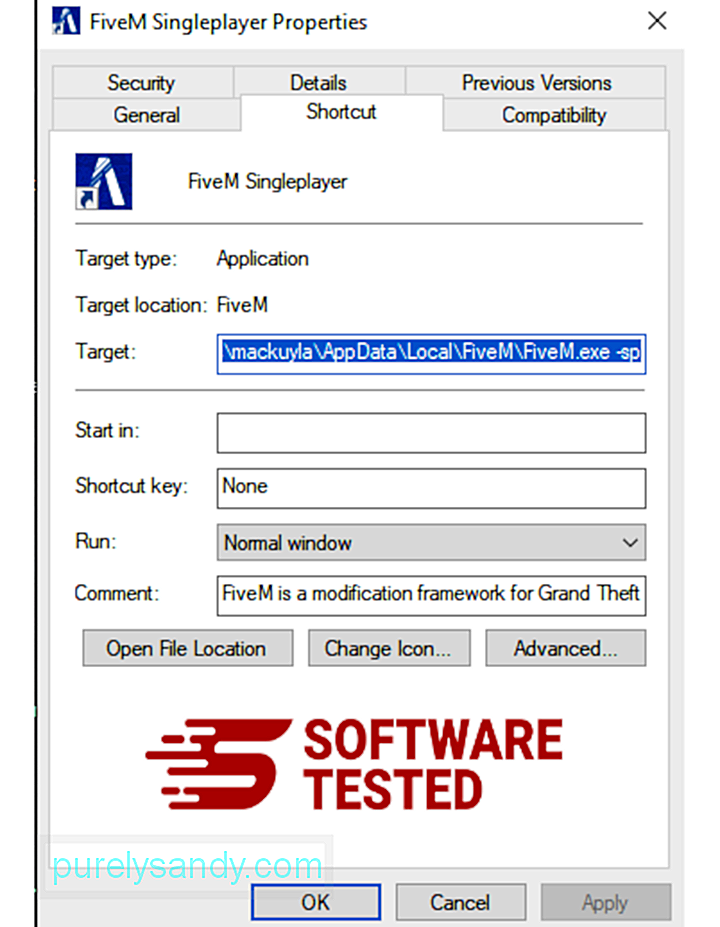
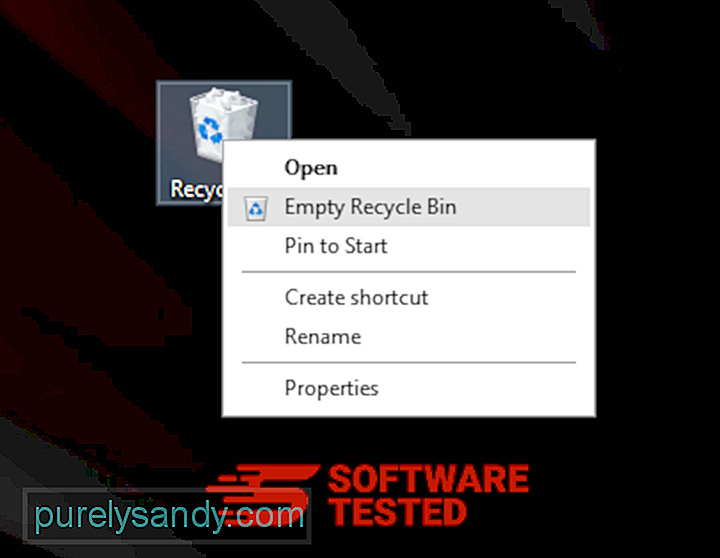
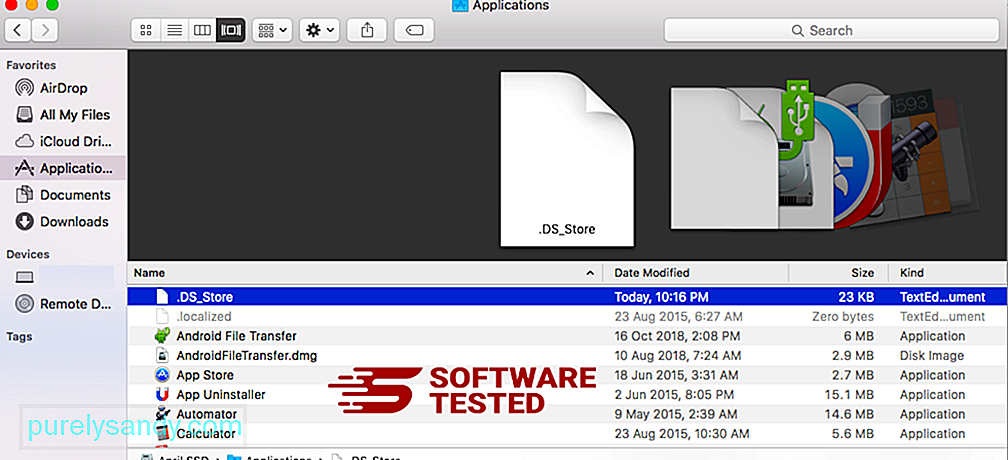
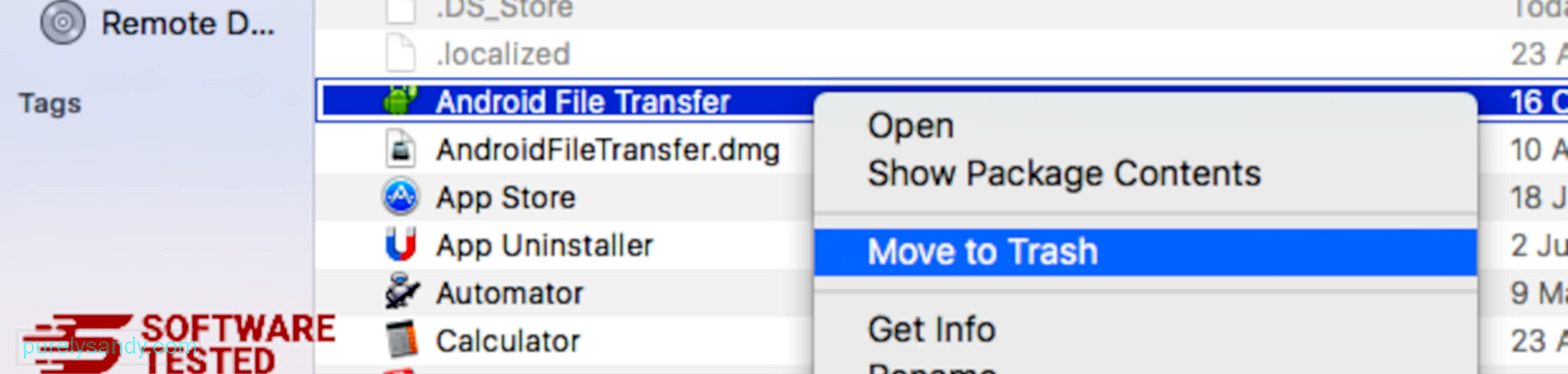
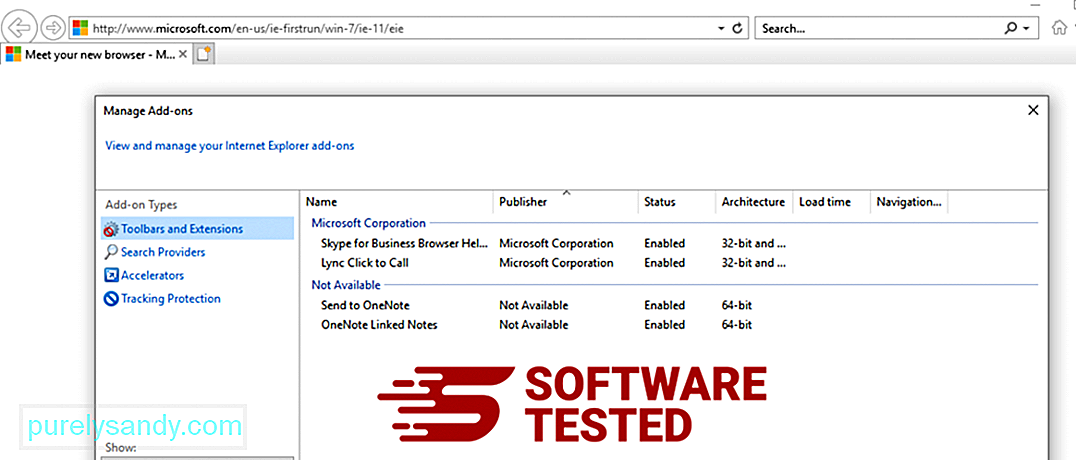
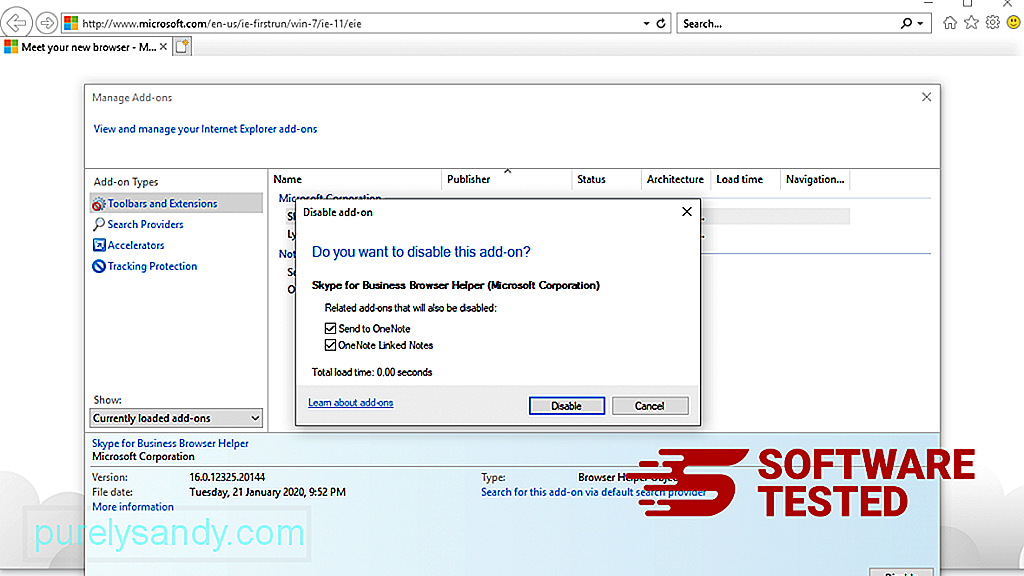
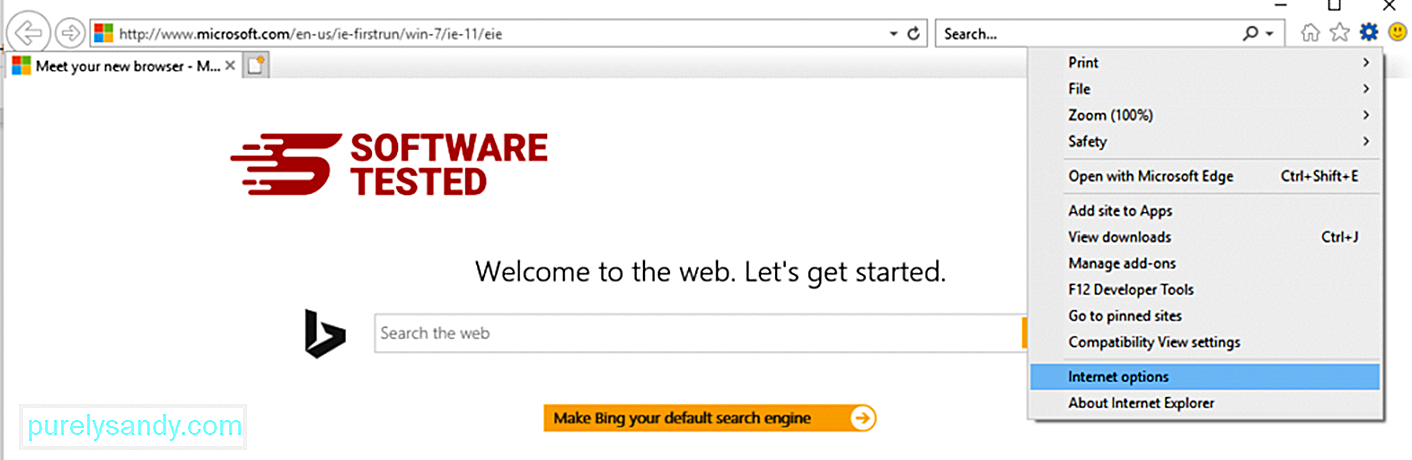
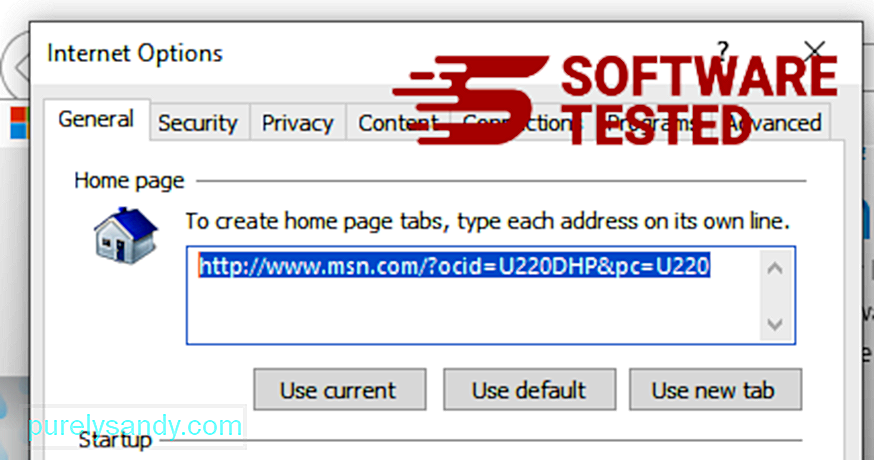
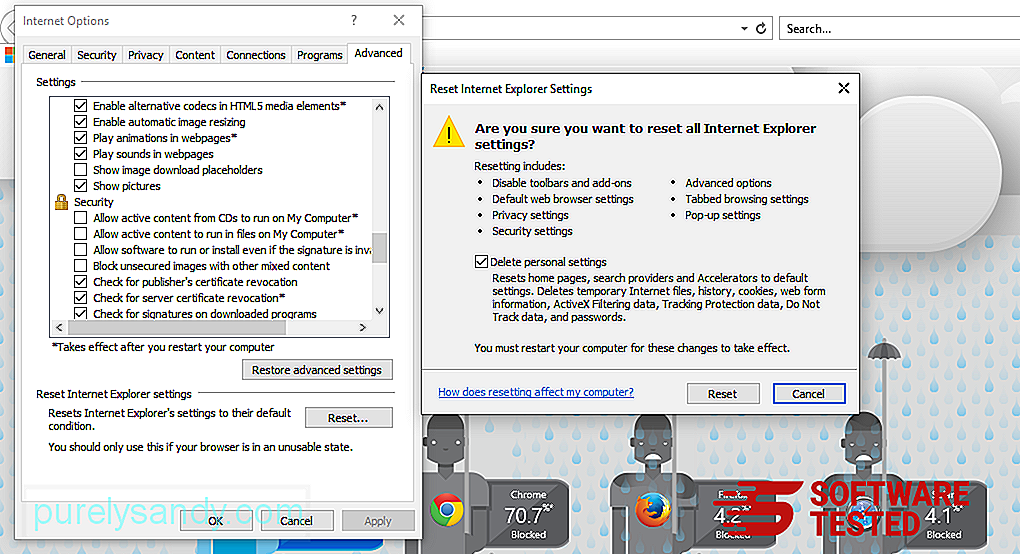
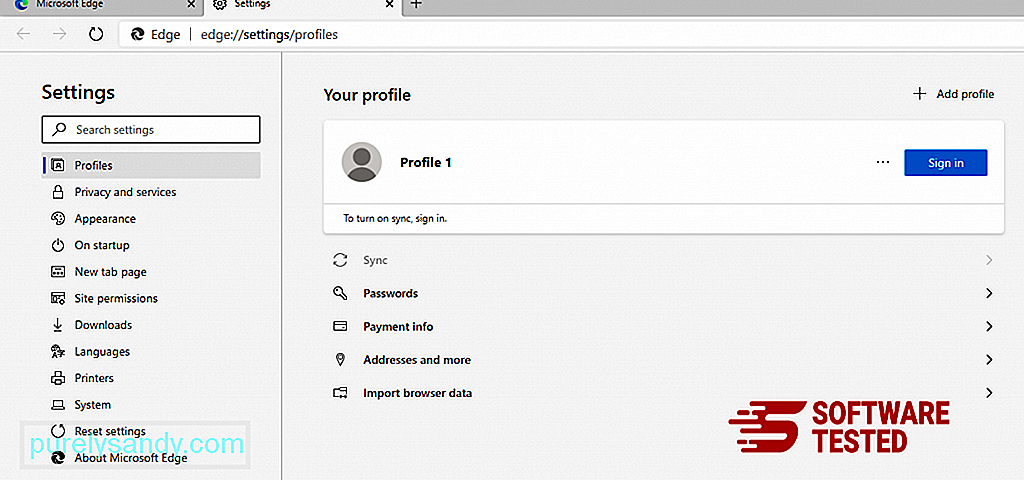
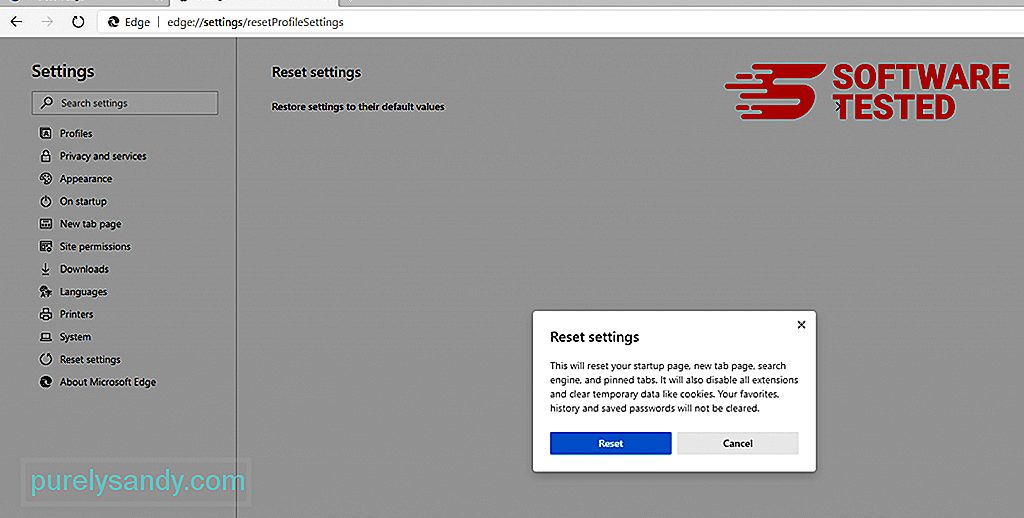
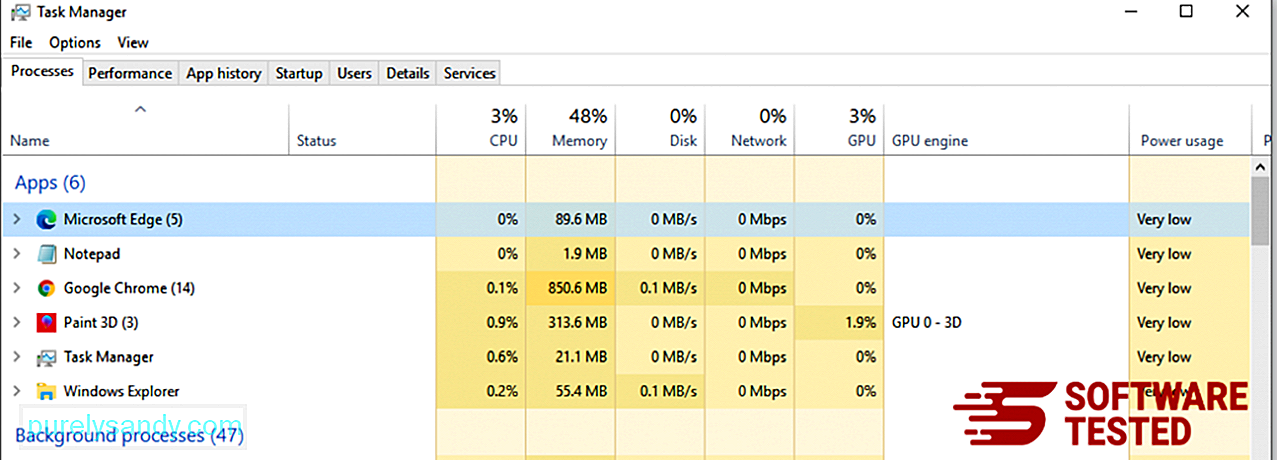
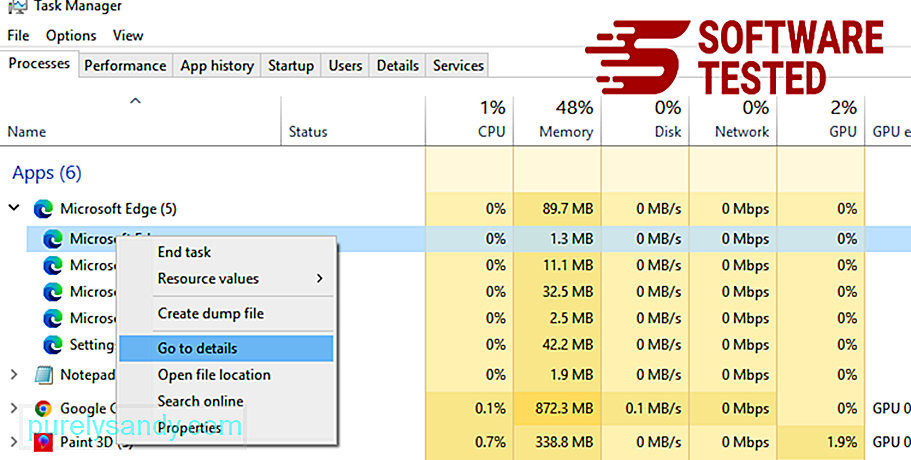
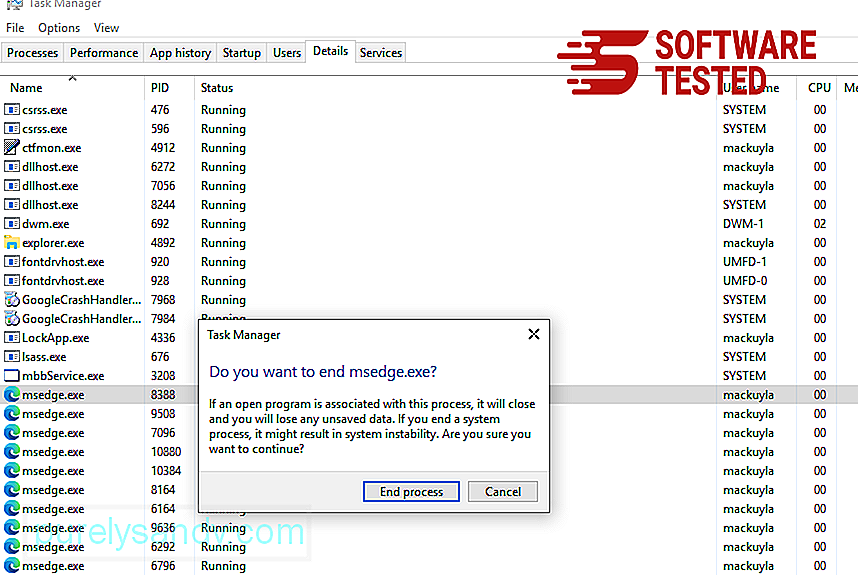
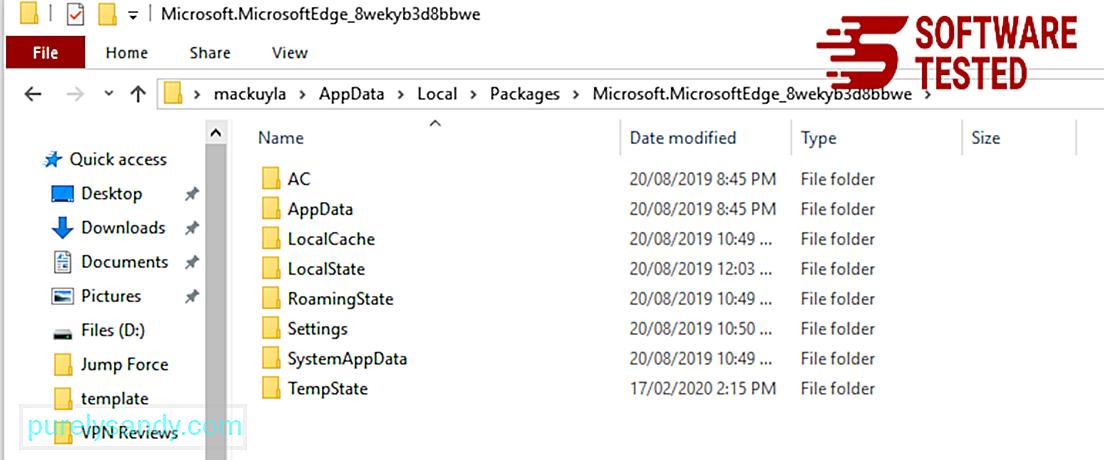
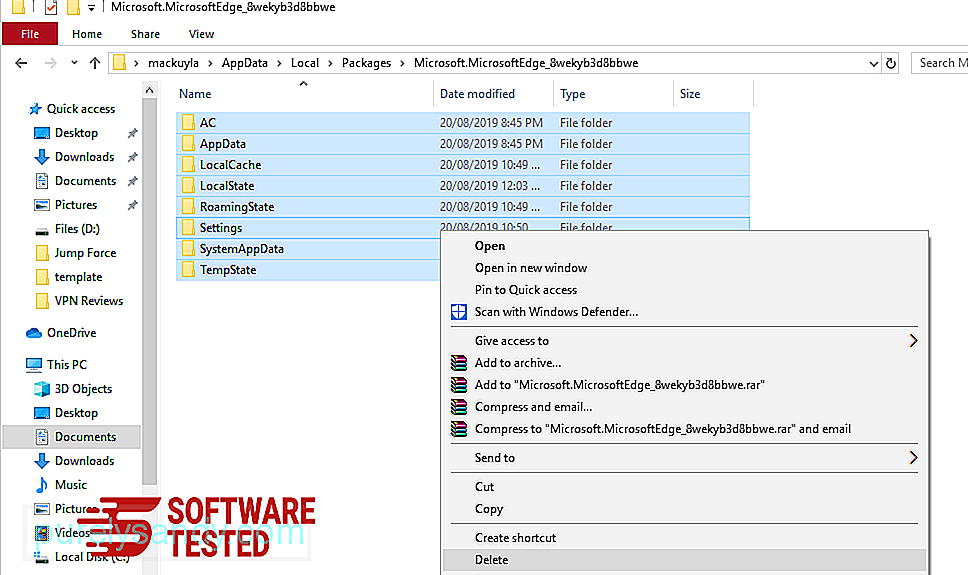
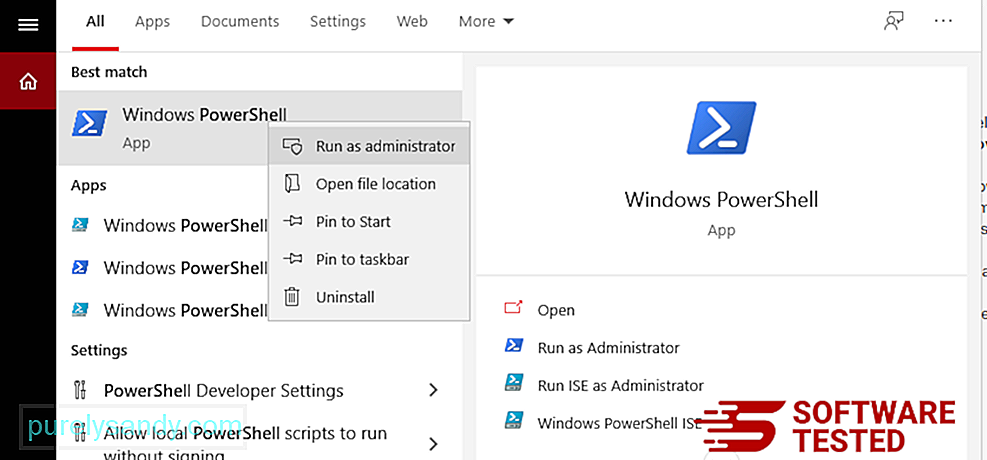
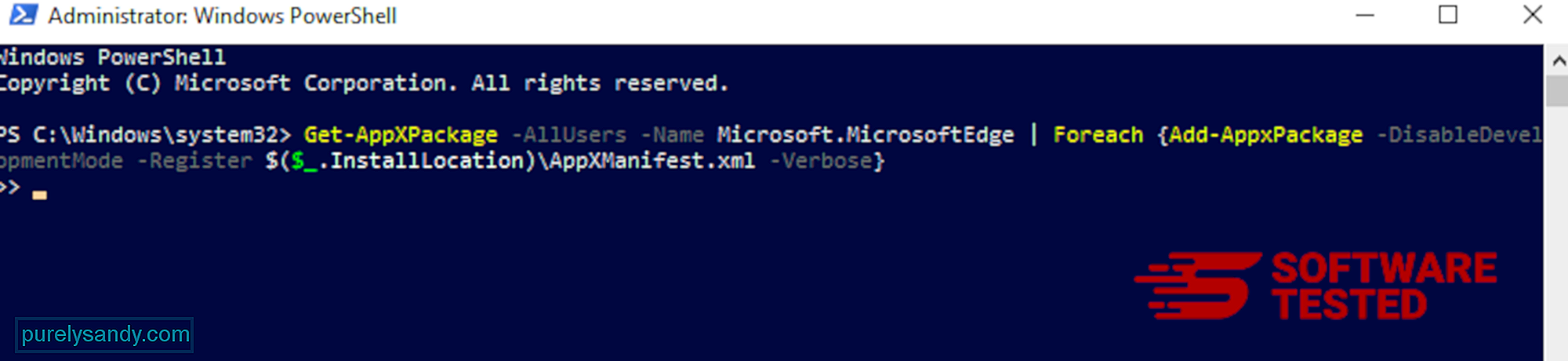
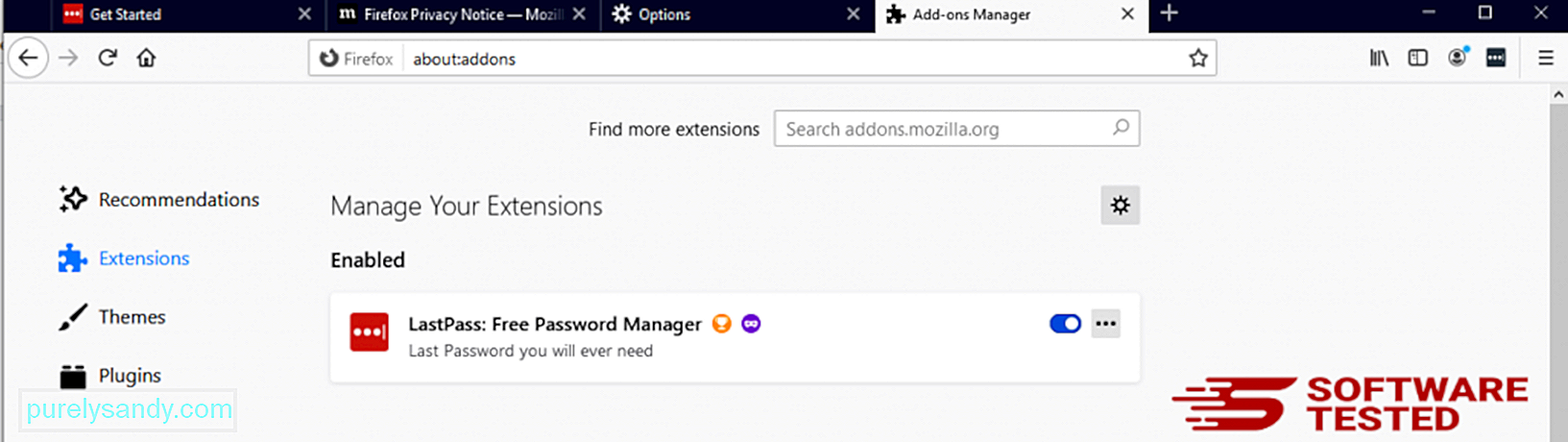
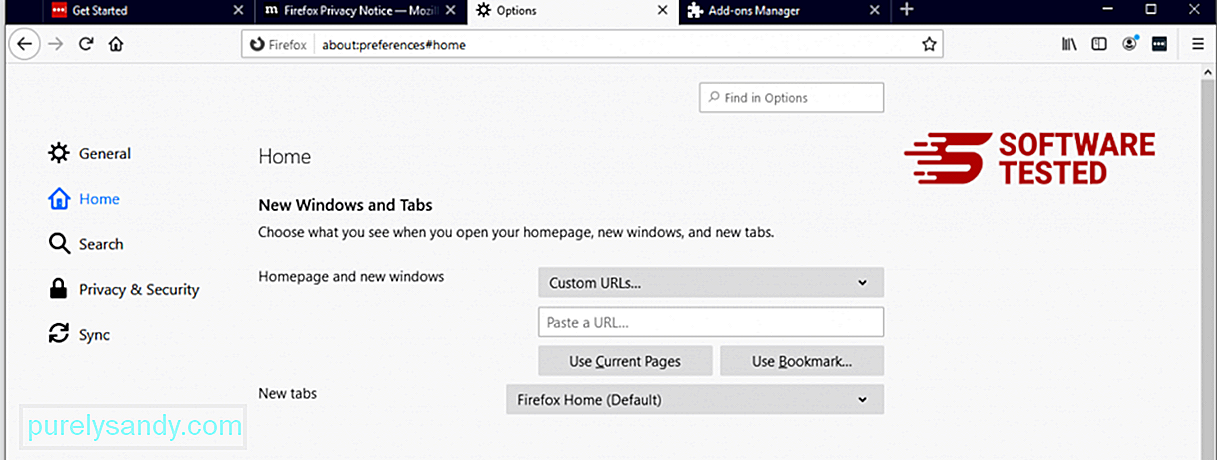
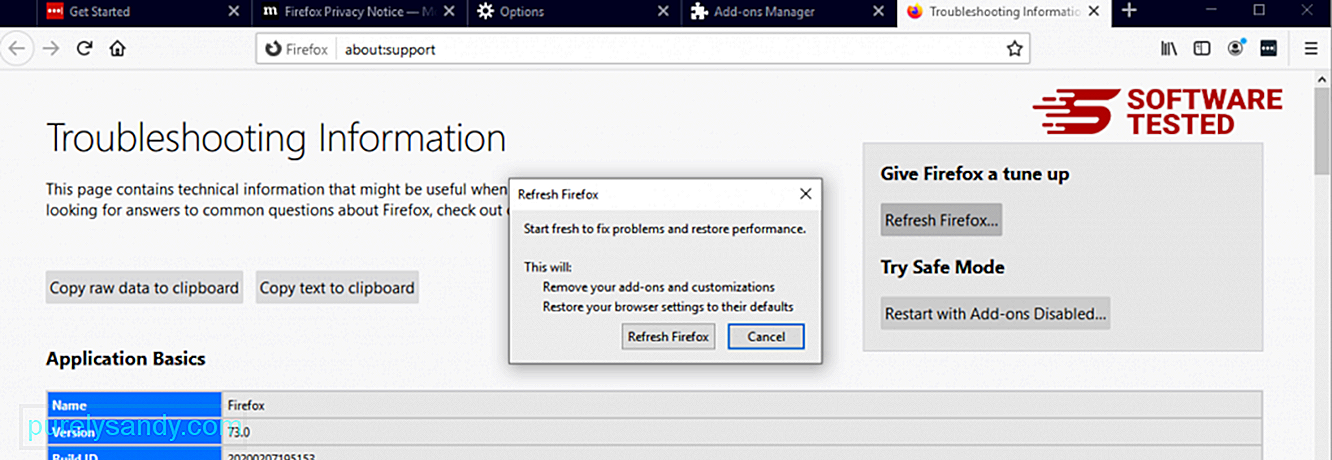
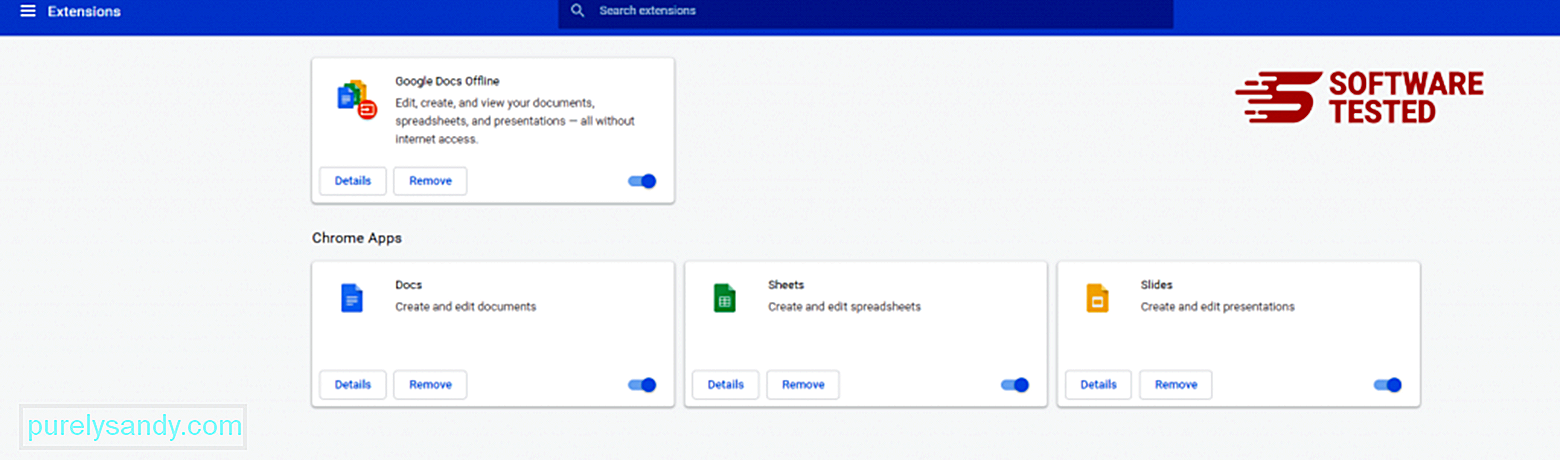
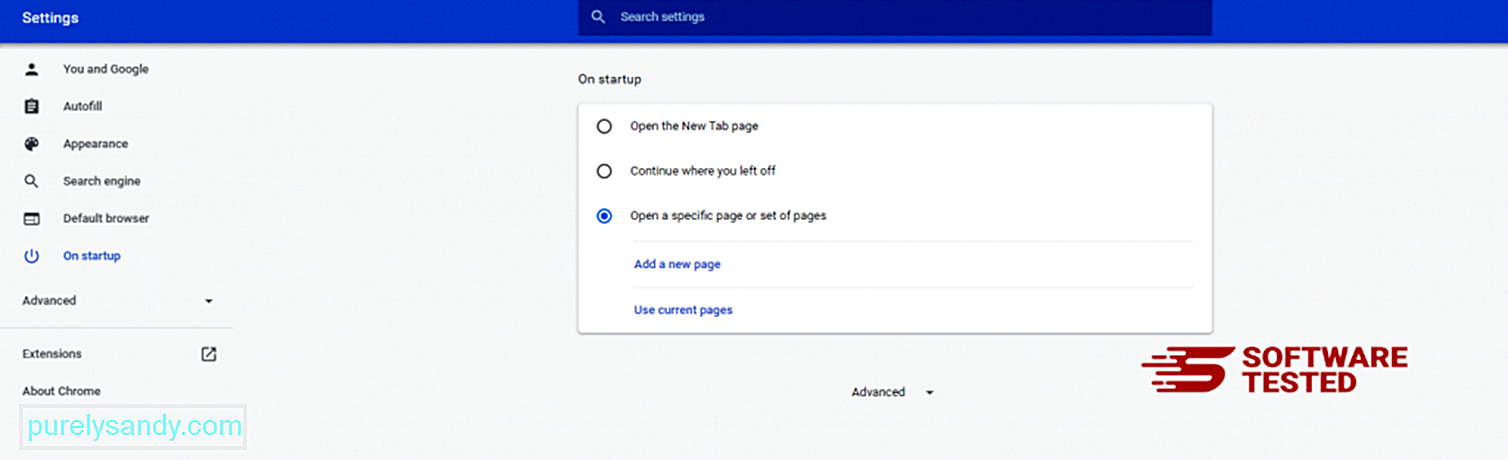
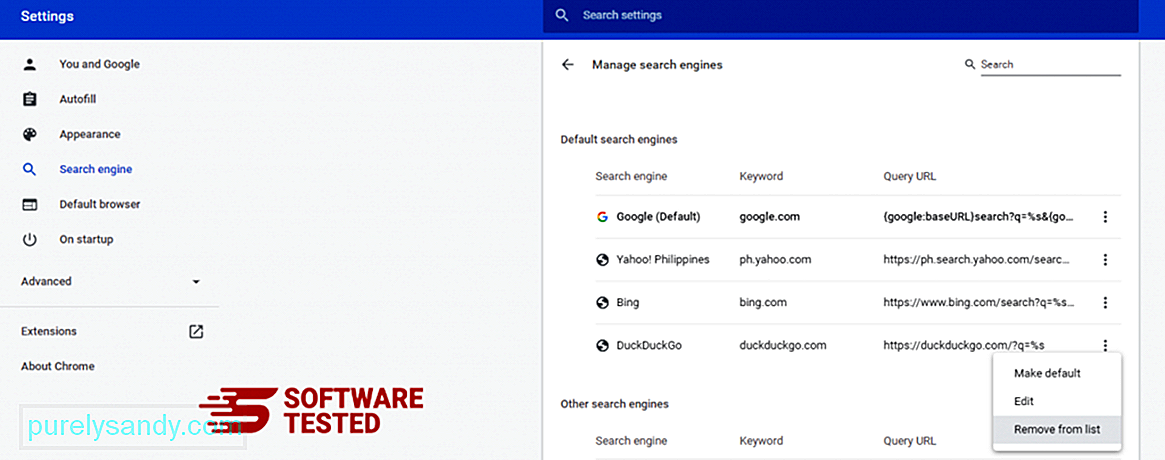
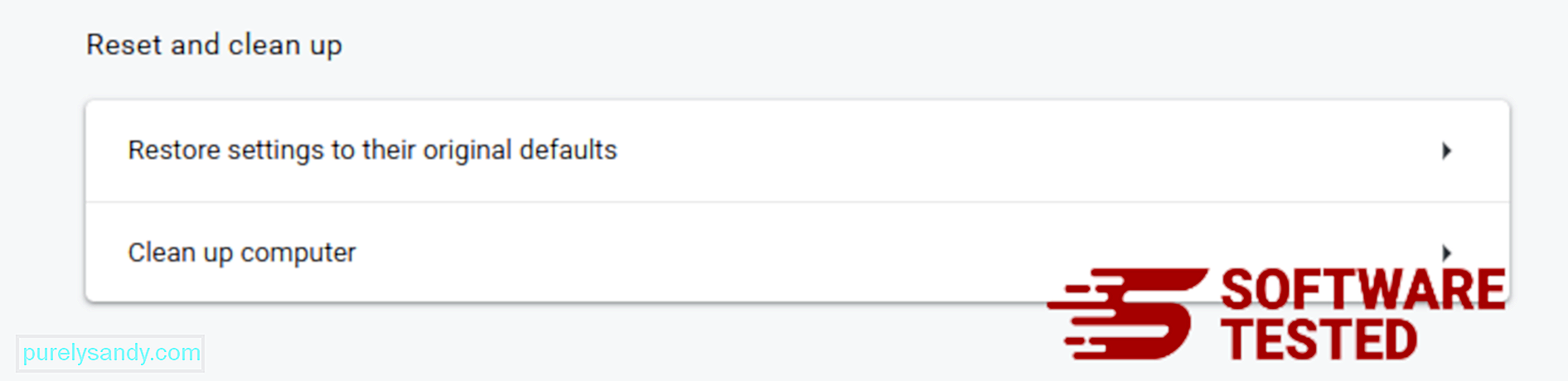
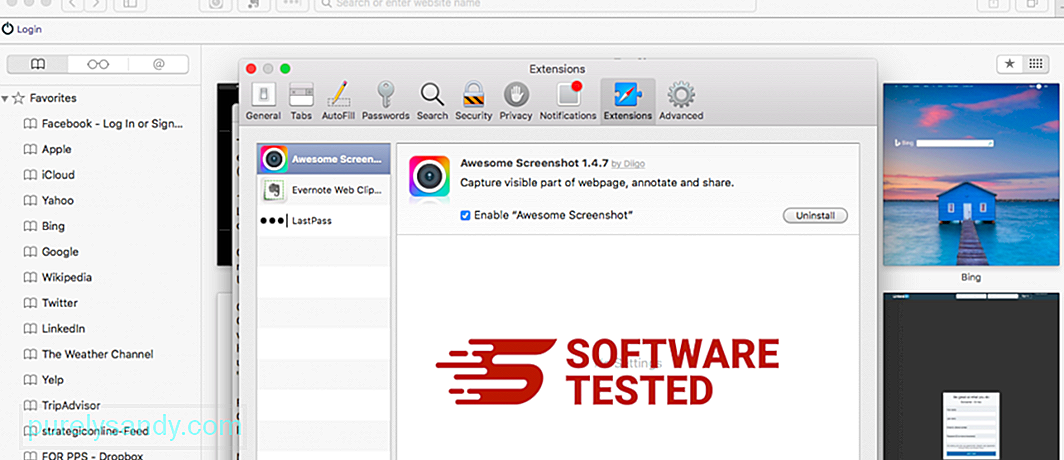
Video de Youtube: Barra de herramientas OnlineMapFinder

